标签:image img 技术 使用 下载地址 启动模式 直接下载 nand 准备工作
博主刚开始学习嵌入式开发,在老师指导下进行了led点亮的实验。
一、准备工作
开发板型号:Friendly mini 2451
环境:win7+minitools
二、进入usb下载模式
使用 MiniTools 将 bin 文件烧写到开发板上。MiniTools 提供了两种烧写裸机程序的方式:一种 是直接下载到内存 DRAM,另外一种是下载到 NAND Flash。
本例中只实验了第一种烧写方式。
首先,将开发板上的S2开关切换到SD卡或NOR flash启动模式,在上电或复位之前,按住 K1 键 ,进入usb下载模式
1. 开发板进入 USB 下载模式后,LCD 上会显示“USB Mode: Waiting...”
2. 用 USB 线连接电脑与开发板
3 连接成功,LCD 上会显示"USB Mode: Connected"
至此,你可以使用 MiniTools 来下载调试或烧写系统了。
三、烧写&运行
打开MiniTools,连接开发板
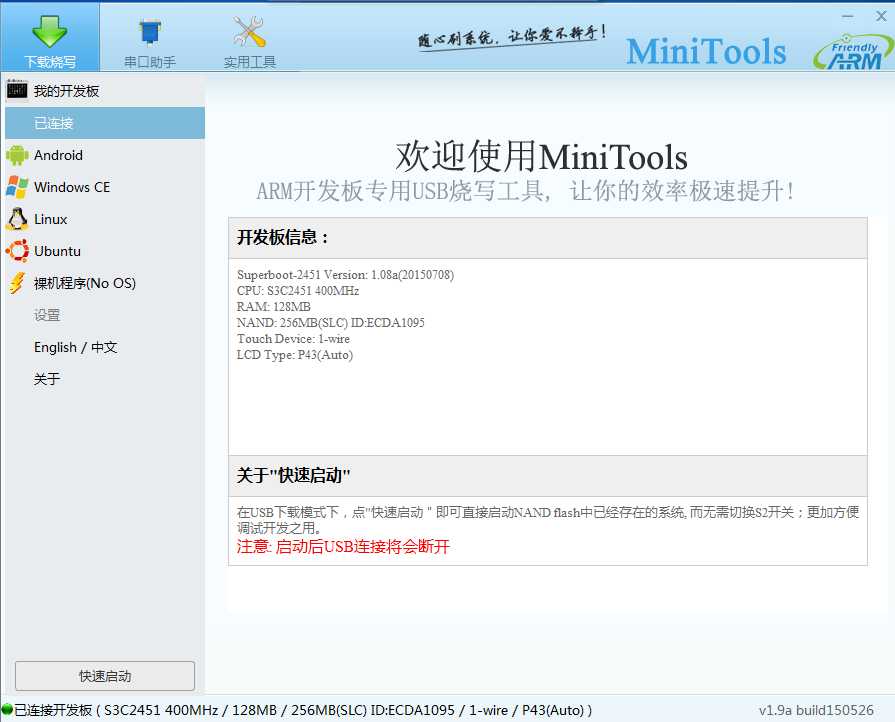
点击裸机程序,先选中上方的”Download and run“,设置好下载地址“RAM Address(Download/Loading)”, 选择要运行的裸机程序, 再点击“下载运行”就可以了。
MiniTools 首先会把裸机程序下载到 DRAM 的地址 0x30000000 处,然后跳转到该地址上运行裸机程序,所以只要 PC 上一点击“下载运 行”就可以马上看到开发板上裸机程序的运行效果了。
注意:不同的 CPU 会有不同的内存起始地址,在此为 0x30000000
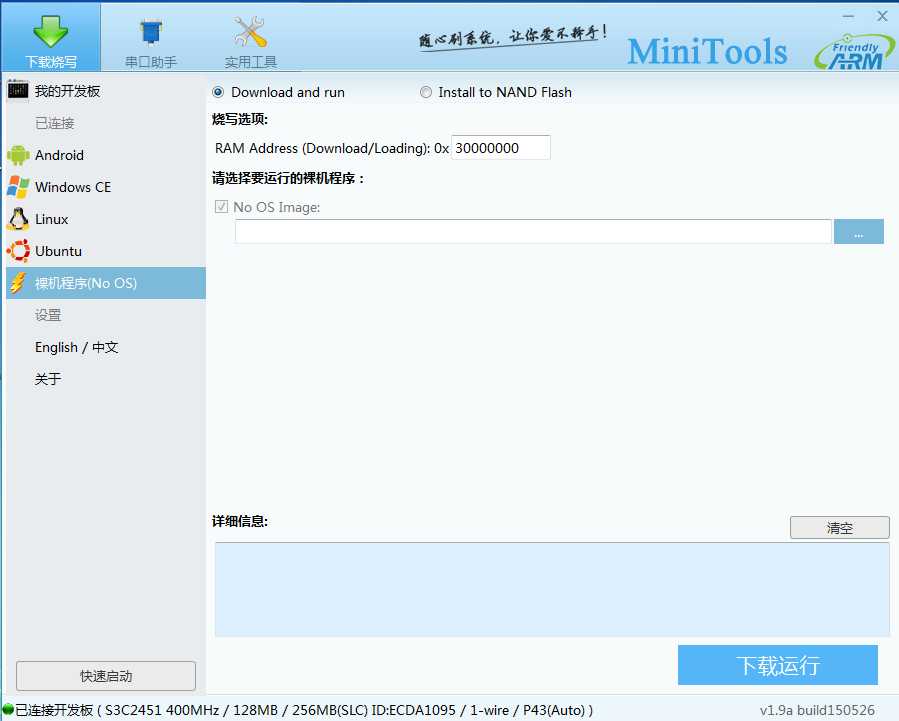
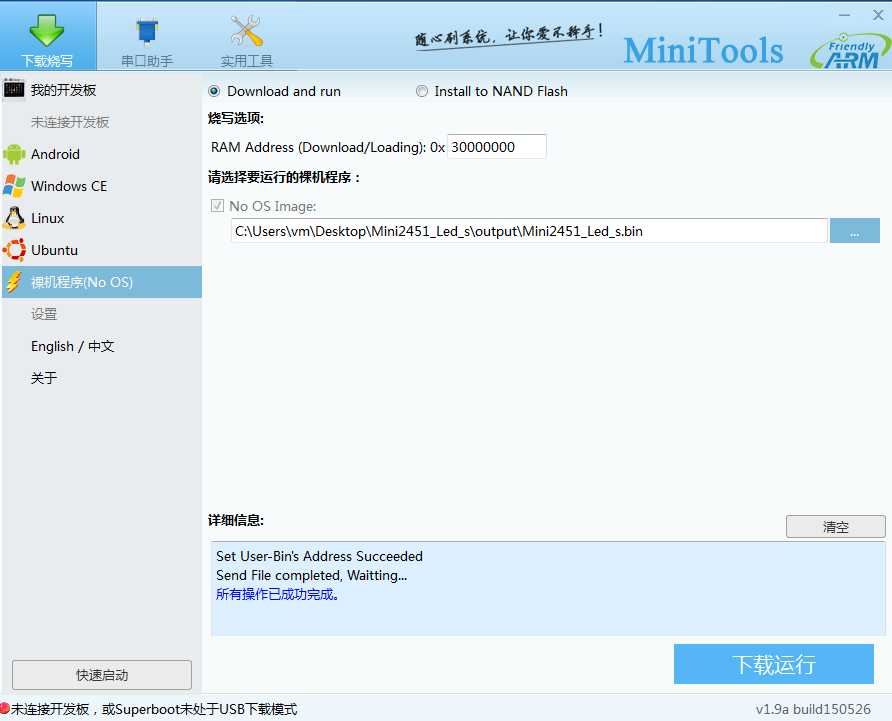
四、实验现象
可以看到开发板上的 4 个 LED 同时不停地闪烁。
标签:image img 技术 使用 下载地址 启动模式 直接下载 nand 准备工作
原文地址:http://www.cnblogs.com/zyever/p/7527348.html